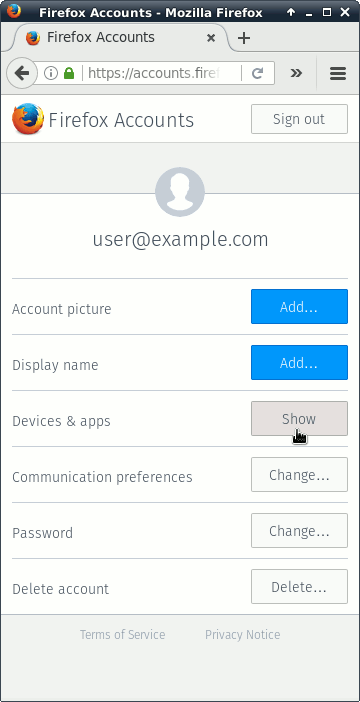J'ai récemment réinstallé Windows et Linux à partir de mon ordinateur personnel et, comme prévu, je n'ai désactivé aucun des appareils de la synchronisation de Firefox avant le formatage. Maintenant, quand je regarde les "onglets des autres ordinateurs", je vois toujours les données des anciennes (et perdues) installations. Existe-t-il un moyen simple de se débarrasser de ces ordinateurs en synchronisation?
Comment puis-je supprimer un appareil inexistant / perdu de la synchronisation Firefox?
Réponses:
Pas vraiment des solutions:
Désactivez la synchronisation des onglets dans Options → Sync → Gérer le compte → Afficher le quota , puis réactivez-la sous Synchroniser mon ... ; cela supprimera tous les onglets du serveur.
Ouvrez tous les éléments de la liste. Il semble que si vous ouvrez un onglet distant localement, il est supprimé du périphérique distant.
Configurez un profil Firefox temporaire et configurez Sync avec le même nom d'appareil que vous souhaitez supprimer.
Comme RajaRaviVarma l'a mentionné dans un commentaire, il est désormais possible de supprimer des appareils sans les solutions de contournement précédentes.
Les comptes Firefox ("Nouvelle synchronisation") incluent la vue des appareils (depuis PR # 3724 ) qui peut être utilisée pour supprimer un appareil comme suit:
- Visitez https://accounts.firefox.com (également accessible à partir du lien Gérer le compte dans les paramètres de synchronisation ).
- Cliquez sur le bouton Afficher à côté de "Appareils et applications".
- Cliquez sur Déconnecter ... à côté du périphérique à supprimer.
- Fournissez une raison (ou non) et cliquez sur le bouton Déconnecter dans la fenêtre de confirmation.
Il existe un moyen d'y parvenir en utilisant la commande Reset Sync dans les préférences de synchronisation de Firefox. De la FAQ de Mozilla :
- Ouvrez le panneau des préférences de la fenêtre des options de synchronisation.
- Cliquez sur
Manage Accountpuis sélectionnezReset Sync. Une fenêtre affichant les options de synchronisation s'ouvrira. - Sélectionnez l'action que vous souhaitez effectuer:
- Recommandé : fusionnez les données de cet ordinateur avec mes données de synchronisation
- Remplacer toutes les données de cet ordinateur par mes données de synchronisation
- Remplacez tous les autres appareils par les données de cet ordinateur
- Cliquez
Continue. Une feuille de confirmation apparaît.
La chose que nous devons faire ici est d'utiliser Remplacer tous les autres appareils par les données de cet ordinateur . Cela peut être problématique si vous avez d'autres appareils avec des modifications non synchronisées, donc le serveur de synchronisation doit être dans l'état souhaité avant le remplacement (peut-être en utilisant la fusion?), Ou vous devriez essayer d'enregistrer les données sur les autres appareils par d'autres moyens.
Une solution de contournement décente pour moi a été de réinitialiser la synchronisation, en choisissant de remplacer les données d'autres appareils par les données de cet * ordinateur.
- Choisissez Outils dans le menu (appuyez sur Alt si vous ne voyez pas le menu).
- Choisissez Options, puis cliquez sur l'icône Sync
- Cliquez sur Gérer le compte
Choisissez Réinitialiser la synchronisation ..., puis choisissez de remplacer tous les autres appareils par les données de synchronisation de cet appareil.
- cet ordinateur est arrivé à mon ordinateur de bureau par opposition à mon ordinateur portable ou à des appareils Android.
Remarque: accordez à chaque appareil quelques cycles de synchronisation avant de vous attendre à voir apparaître des onglets. Il peut être utile de fermer Firefox sur les appareils Android (Menu, Quitter) avant que les données de synchronisation n'apparaissent vers / depuis ces appareils. Ou peut-être que je n'étais pas patient moi-même.